win10如何备份注册表文件
1、使用“Win+R”组合键打开“运行”窗口,在窗口中输入“Regedit”命令后按回车打开注册表编辑器窗口,在窗口左上角菜单栏中依次点击“文件”-“导出”。
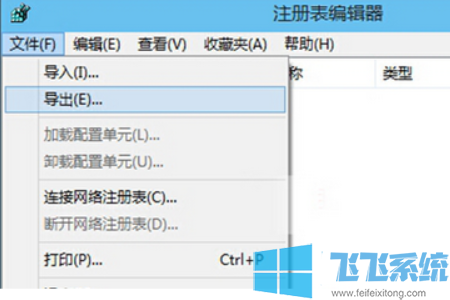
2、在弹出的导出注册表文件窗口中,修改文件名进行保存类型为“注册文件(*.reg)”,然后点击保存按钮就可以成功将注册表文件导出进行备份了。
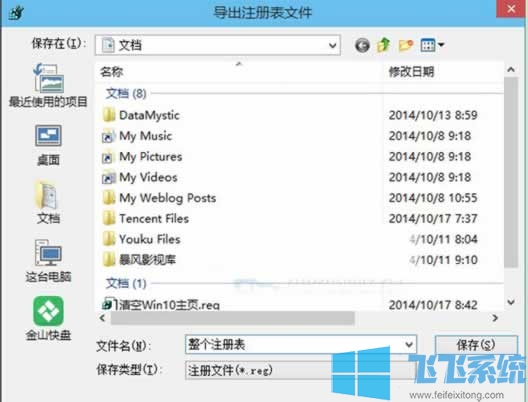
3、如果需要重新导入备份过的注册表文件,则在注册表窗口左上角依次点击“文件”-“导入”,然后选择所导出的reg格式文件,点击“打开”。
4、在弹出的窗口中点击确定,这样完成了注册表的导入操作。
以上就是关于win10如何备份注册表文件的全部内容,大家按照上面的方法来将注册表文件导出,就可以进行备份了。
分享到: